La capacidad de grabar la pantalla en un iPhone se ha convertido en una herramienta esencial para muchos usuarios.
Permite capturar momentos importantes, tutoriales o incluso problemas técnicos para compartir o resolver.
Esta función es especialmente útil en un mundo donde la comunicación visual es cada vez más predominante. Con la guía adecuada, activar y utilizar esta característica es sencillo.

Guía paso a paso para activar y grabar la pantalla en tu iPhone
Para activar y grabar la pantalla en tu iPhone de forma sencilla, es fundamental conocer los pasos y configuraciones necesarias. A continuación, te presento una guía detallada para lograrlo.
Activar la función de grabación de pantalla en tu iPhone
La función de grabación de pantalla en el iPhone se activa a través del Centro de Control. Para hacerlo, sigue estos pasos: 1. Ve a Ajustes en tu iPhone. 2. Selecciona Centro de Control. 3. Busca la opción Grabación de pantalla y pulsa el botón + al lado para agregarla al Centro de Control. Una vez agregada, puedes acceder a ella desde el Centro de Control. Para abrir el Centro de Control, desliza hacia abajo desde la esquina superior derecha de la pantalla (en iPhone X o posteriores) o hacia arriba desde la parte inferior de la pantalla (en iPhone 8 o anteriores).
Cómo grabar la pantalla de tu iPhone
Una vez que hayas activado la función de grabación de pantalla, grabar tu iPhone es muy sencillo: 1. Abre el Centro de Control como se describe en el paso anterior. 2. Pulsa el botón Grabación de pantalla (representado por un círculo dentro de otro círculo). 3. Espera a que aparezca el contador de 3 segundos y luego comienza la grabación. 4. Para detener la grabación, pulsa el botón rojo de estado en la parte superior de la pantalla y confirma que deseas detener la grabación. A continuación, te presento una tabla comparativa de algunas características de la grabación de pantalla en diferentes modelos de iPhone:
| Característica | iPhone 8 o anteriores | iPhone X o posteriores |
|---|---|---|
| Acceso al Centro de Control | Deslizar hacia arriba desde la parte inferior | Deslizar hacia abajo desde la esquina superior derecha |
| Grabación de pantalla con sonido | Sí, manteniendo pulsado el botón de grabación y activando el micrófono | Sí, manteniendo pulsado el botón de grabación y activando el micrófono |
| Calidad de la grabación | Depende del modelo y configuración | Depende del modelo y configuración |
Es importante mencionar que la calidad de la grabación y otras características pueden variar dependiendo del modelo de tu iPhone y la versión del sistema operativo que estés utilizando.
¿Cómo habilitar la opción grabar pantalla en iPhone?

Para habilitar la opción grabar pantalla en iPhone, primero debes acceder al Centro de Control. Para hacer esto, ve a Ajustes > Centro de Control y busca la opción Grabar pantalla. Una vez que la encuentres, pulsa el botón + al lado para agregarla al Centro de Control.
Accediendo al Centro de Control y configurando Grabar pantalla
Una vez que hayas agregado la función Grabar pantalla al Centro de Control, puedes acceder a ella deslizando hacia arriba desde la parte inferior de la pantalla (en iPhone con botón de inicio) o deslizando hacia abajo desde la esquina superior derecha (en iPhone sin botón de inicio). Al abrir el Centro de Control, busca el botón Grabar pantalla, que se identifica con un círculo gris con un punto dentro.
- Abre el Centro de Control según el modelo de tu iPhone.
- Busca el botón Grabar pantalla.
- Pulse el botón Grabar pantalla para iniciar la grabación después de una cuenta regresiva.
Personalizando la grabación de pantalla con opciones adicionales
Al pulsar el botón Grabar pantalla en el Centro de Control, puedes mantener pulsado para ver opciones adicionales como Incluir sonido del micrófono.
- Para incluir el sonido del micrófono, mantén pulsado el botón Grabar pantalla.
- Activa la opción Micrófono para que la grabación capture el sonido ambiente.
- Pulse Iniciar grabación para comenzar.
Deteniendo la grabación de pantalla
Para detener la grabación de pantalla, puedes pulsar el botón rojo de estado en la parte superior de la pantalla o volver al Centro de Control y pulsar el botón Detener grabación.
- Para detener la grabación, busca el indicador de grabación en la parte superior de la pantalla.
- Pulse el indicador rojo o el botón Detener en el Centro de Control.
- La grabación se guardará automáticamente en la aplicación Fotos.
¿Cómo habilitar la opción de grabar pantalla?

Para habilitar la opción de grabar pantalla en diferentes dispositivos y sistemas operativos, es importante seguir una serie de pasos específicos que pueden variar dependiendo de la plataforma que estés utilizando.
Requisitos Previos para Grabar Pantalla
Antes de intentar grabar la pantalla, es fundamental asegurarse de que el dispositivo o sistema operativo tenga la capacidad de realizar esta función. La mayoría de los dispositivos modernos con sistemas operativos como Windows, macOS, Android o iOS tienen esta capacidad.
Para verificar si tu dispositivo puede grabar pantalla, puedes seguir estos pasos:
- Verificar la configuración del sistema para buscar la opción de grabar pantalla.
- Asegurarte de que el sistema operativo esté actualizado a la última versión.
- Consultar el manual del usuario o buscar tutoriales específicos para tu dispositivo.
Habilitar la Grabación de Pantalla en Dispositivos Móviles
En dispositivos móviles, la opción de grabar pantalla se encuentra generalmente en la configuración o en el centro de control.
Para habilitar esta función, puedes seguir estos pasos:
- Acceder a la configuración del dispositivo y buscar la sección de Funciones avanzadas o Características adicionales.
- Localizar la opción de grabar pantalla y activarla.
- Configurar las opciones de grabación según sea necesario, como la calidad del video o la inclusión de audio del micrófono.
Configuración en Sistemas Operativos de Escritorio
En sistemas operativos de escritorio como Windows o macOS, la función de grabar pantalla puede estar integrada o requerir la instalación de software adicional.
Para habilitar esta función en estos sistemas, puedes seguir estos pasos:
- Para Windows, presionar la tecla Windows + G para abrir la barra de juegos y utilizar la función de grabación de pantalla.
- En macOS, utilizar la combinación de teclas Command + Shift + 5 para acceder a las opciones de captura de pantalla y grabar pantalla.
- Configurar las opciones de grabación, como la selección de la pantalla o ventana a grabar y la calidad del video.
¿Cómo activo la grabadora de pantalla?
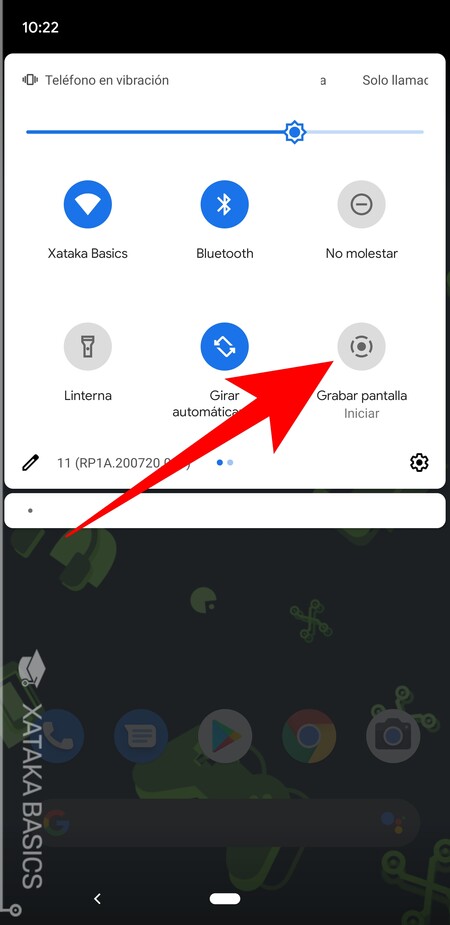
Para activar la grabadora de pantalla en tu dispositivo, es fundamental conocer los pasos específicos según el sistema operativo que estés utilizando. En el caso de Windows 10 y Windows 11, la grabadora de pantalla se encuentra integrada en la herramienta Xbox Game Bar. Para activarla, debes presionar la tecla Windows + G en tu teclado.
Requisitos Previos para Grabar la Pantalla
Antes de iniciar la grabación, asegúrate de que tu dispositivo cumpla con ciertos requisitos y de que tengas configuradas las opciones adecuadas. Algunos de los aspectos a considerar son:
- Verificar que tu dispositivo tenga los controladores de gráficos actualizados para asegurar un funcionamiento óptimo.
- Asegurarte de que la aplicación Xbox Game Bar esté habilitada para grabar la pantalla.
- Configurar las opciones de grabación según tus necesidades, como la calidad del video y el audio.
Pasos para Activar la Grabadora de Pantalla en Windows
Una vez que hayas cumplido con los requisitos previos, puedes proceder a activar la grabadora de pantalla siguiendo estos pasos:
- Presiona la tecla Windows + G para abrir la Xbox Game Bar.
- Haz clic en el ícono de grabación o presiona Windows + Alt + R para iniciar la grabación.
- Para detener la grabación, puedes hacer clic en el ícono de parar en la barra de herramientas flotante o presionar nuevamente Windows + Alt + R.
Accediendo a las Grabaciones de Pantalla
Después de grabar la pantalla, es importante saber cómo acceder a las grabaciones realizadas. Para ello:
- Abre el Explorador de archivos y navega hasta la carpeta Capturas dentro de Videos.
- Allí encontrarás las grabaciones de pantalla realizadas, organizadas por fecha y hora.
- Puedes reproducir las grabaciones con cualquier reproductor de video compatible, como el Reproductor de Windows o VLC Media Player.
Preguntas Frecuentes
¿Cómo puedo activar la función de grabar pantalla en mi iPhone?
Para activar la función de grabar pantalla en tu iPhone, debes acceder a los ajustes del dispositivo y luego ir a la sección Control Center o Centro de Control. Una vez allí, busca la opción Personalizar controles y selecciona + junto a Grabación de pantalla. De esta manera, el ícono de grabación de pantalla se añadirá a tu Centro de Control, permitiéndote activar la grabación con un simple toque. Después de esto, podrás acceder al Centro de Control y pulsar el ícono de grabación para iniciar la grabación de la pantalla.
¿Qué pasos debo seguir para grabar la pantalla de mi iPhone una vez activada la función?
Una vez que hayas activado la función de grabación de pantalla, podrás iniciar la grabación accediendo al Centro de Control y pulsando el ícono de grabación. Al hacerlo, se contará un breve tiempo de preparación (3 segundos) antes de que comience la grabación. Durante este tiempo, podrás cancelar la grabación si lo deseas. Una vez iniciada la grabación, podrás ver un indicador de que la grabación está en curso en la parte superior de la pantalla. Para detener la grabación, puedes acceder nuevamente al Centro de Control y pulsar el ícono de grabación, o bien, tocar la barra de estado superior roja y luego Detener. La grabación se guardará automáticamente en la aplicación Fotos de tu iPhone.
¿Puedo personalizar la configuración de la grabación de pantalla en mi iPhone, como incluir el sonido del micrófono?
Sí, puedes personalizar algunas configuraciones relacionadas con la grabación de pantalla. Por ejemplo, antes de iniciar la grabación, si mantienes presionado el ícono de grabación en el Centro de Control, se mostrarán opciones adicionales. Entre ellas, podrás activar el micrófono para incluir el sonido en tu grabación. Esto es especialmente útil si deseas grabar tutoriales, demostraciones o cualquier otro contenido que requiera sonido. Al activar el micrófono, quedará grabado el audio junto con el video de la pantalla, lo que enriquecerá tu contenido. Además, esta opción te permite personalizar aún más tus grabaciones según tus necesidades.
